Faça backup e restaure o iPhone / iPad / iPod sem perda de dados.
[Aprenda Rapidamente] Como Fazer Backup do iPhone no iTunes ou no iCloud
 Escrito por Boey Wong / 14 de abril de 2021 09:00
Escrito por Boey Wong / 14 de abril de 2021 09:00 Eu era um usuário do Android antes, mas agora quero mudar para usar o iOS. Então eu comprei um novo iPhone 7 uma semana atrás. Logo percebi que não tenho idéia de como fazer backup do iPhone 7. Alguém pode me dar algumas dicas, obrigado!
Você nunca sabe a importância de fazer backup dos dados do iPhone até encontrar a perda de dados. Especialmente perdendo alguns dados importantes.

Lista de guias
Por exemplo, o vídeo dos primeiros passos do seu filho, fotos da família reunida, contatos valiosos, documentos importantes etc. salvos no seu dispositivo iOS. Alguns dos usuários nem sabem como fazer o backup do iPhone para o iCloud, especialmente para novos usuários.
Por favor, preste muita atenção que, se você não fizer backup do seu dispositivo, uma vez que os dados perdidos sejam substituídos por dados recém-gerados, não há como recuperá-los porque não há arquivos de backup disponíveis.
Para evitar a perda de dados do iPhone, iPad ou iPod, os usuários devem fazer o backup de seus dados usando o iTunes ou o iCloud regularmente. Alguns dos usuários do iPhone querem fazer o backup do iPhone para o computador e não para o iCloud, mas eles não sabem como.
Aqui vou apresentar as duas maneiras de fazer backup do iPhone para o computador e do iCloud. O que mais, Backup e restauração de dados do FoneLab para iOSTambém é recomendado o uso de um software de backup e restauração de dados do iPhone, que pode copiar seletivamente o conteúdo do iPhone para Mac / PC e restaurar o backup para o dispositivo.
1. Como fazer backup do iPhone com o iTunes
O iTunes cria cópias de segurança do seu iPhone, iPad ou iPod diretamente no seu computador. Portanto, você terá muito espaço de armazenamento gratuito para salvar seus dados do iOS. Verifique abaixo as etapas para fazer backup dos dados no computador.
Passo 1Conecte seu iPhone ao computador e o iTunes deve rodar automaticamente, se não, abra-o clicando duas vezes em iTune no computador.
Passo 2O iTunes reconhecerá seu dispositivo por alguns segundos.
Passo 3Salvar o conteúdo do qual você fez o download iTunes Store or app Store clicando Envie o - Dispositivos/Instrumentos - Transferir compras.
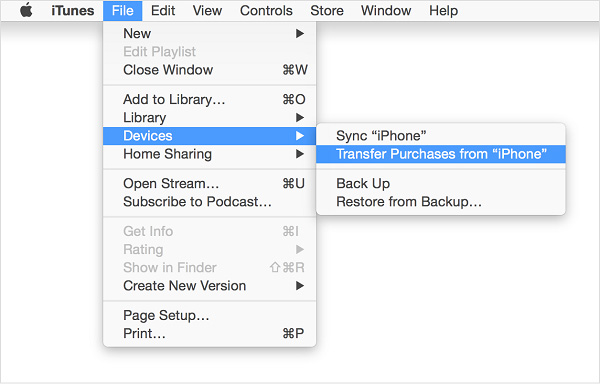
Passo 4Então clique Envie o - Dispositivos/Instrumentos - Back Up para salvar dados no computador.
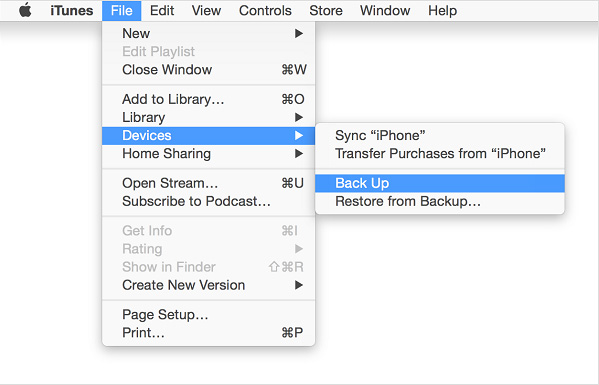
Você pode estar se perguntando:
Onde o iTunes armazena backups do iPhone? depois que o processo terminar?
É diferente do sistema que você está usando:
Para usuários de Mac: O backup do iTunes será salvo nos diretórios abaixo.
~ / Library / Application Support / MobileSync / Backup /
Para usuários do Windows XP: Os arquivos de backup serão armazenados
C: \ Documents and Settings \ (nome do usuário) \ Dados de Aplicativos \ Apple Computer \ MobileSync \ Backup \
Para usuários do Windows Vista, 7, 8 e 10, você pode encontrar backups do iTunes como o seguinte caminho de diretório:
C: \ Usuários \ (nome do usuário) \ AppData \ Roaming \ Computador Apple \ MobileSync \ Backup \
2. Como fazer backup do iPhone para o iCloud
Como fazer backup do iPhone usando o iCloud?
Desde que as condições abaixo sejam satisfeitas e iCloud backup está habilitado no seu iPhone, o iCloud criará backup automaticamente uma vez por dia. Para habilitar iCloud backup, Vá para o Configurações - iCloud - backup - Ligar o iCloud backup interruptor.
- Seu dispositivo está conectado ao Wi-Fi.
- Seu dispositivo está conectado a uma fonte de energia.
- Seu dispositivo está bloqueado pela tela.
- Seu dispositivo tem espaço de armazenamento suficiente no iCloud para salvar os dados.
No entanto, você também pode fazer o backup do iPhone manualmente no iCloud. No seu iPhone, vá para Configurações - iCloud - backup - toque em Fazer backup agora. Certifique-se de que seu iPhone esteja continuamente conectado a uma rede Wi-Fi durante o processo.
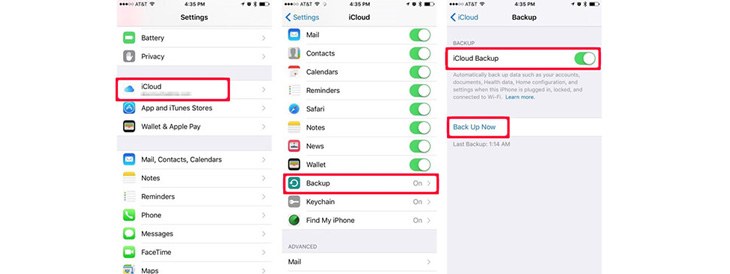
Verifique se o backup está completo ou não tocando em Configurações - iCloud - Armazenamento - Gerenciar Armazenamento (iCloud - Armazenamento e Backup - Gerenciar Armazenamento para uma versão anterior do iOS) e, em seguida, selecione seu dispositivo. O backup que você acabou de criar deve aparecer nos detalhes com o tempo e o tamanho do backup.
3. Como fazer backup do iPhone usando o FoneLab
A maneira mais rápida de fazer backup do iPhone é usar a ferramenta de backup e restauração de dados do iOS. Conheça mais recursos do FoneLab:
- Backup e restaurar dados do iOS para o seu PC / Mac facilmente.
- Visualize os dados em detalhes antes de restaurar os dados dos backups.
- Faça backup e restaure os dados do iPhone, iPad e iPod touch seletivamente.
Agora baixe o software com o link abaixo e siga o guia abaixo para fazer o backup do seu iPhone.
O FoneLab permite fazer backup e restaurar o iPhone / iPad / iPod sem perda de dados.
- Backup e restaurar dados do iOS para o seu PC / Mac facilmente.
- Visualize os dados em detalhes antes de restaurar os dados dos backups.
- Faça backup e restaure os dados do iPhone, iPad e iPod touch seletivamente.
Passo 1Baixe e instale o software em seu computador com o link acima de acordo. O software será iniciado automaticamente quando o processo for concluído. Escolher Backup e restauração de dados do iOS da interface.

Passo 2Conecte seu iPhone ao computador. Em seguida, toque em Confiar na tela inicial do seu dispositivo se ele aparecer.
Passo 3Escolha Backup de dados do iOS nesta secção.

Passo 4Você pode escolher Backup criptografado se você quiser proteger seus arquivos de backup com senha. Ou apenas selecione Backup padrão seguir adiante.

Passo 5Ele permite que você selecione o tipo de dados que você deseja fazer backup. Se você quiser fazer backup de todos os dados, basta marcar a caixa ao lado do Selecionar tudo opção no canto inferior esquerdo.

Passo 6Clique na Próximo botão e espere por isso.

Se seu computador não reconhece o iPhone ou você não tem armazenamento suficiente no iCloud, esta é a melhor opção para fazer backup do seu dispositivo.
